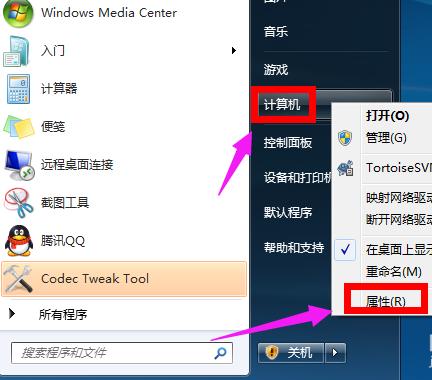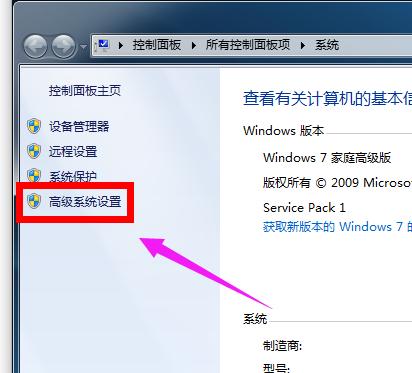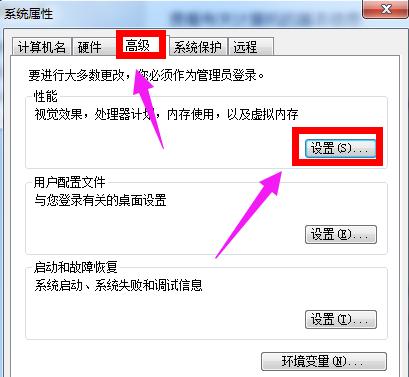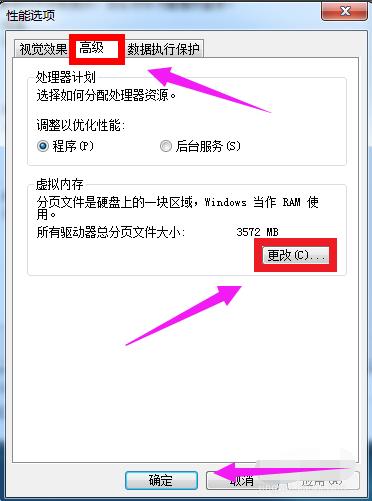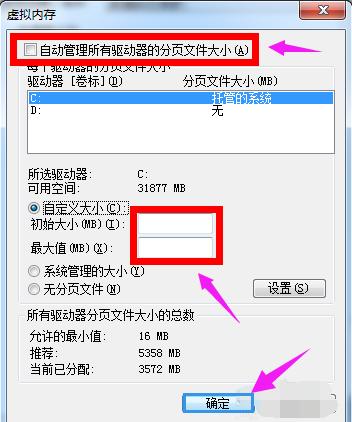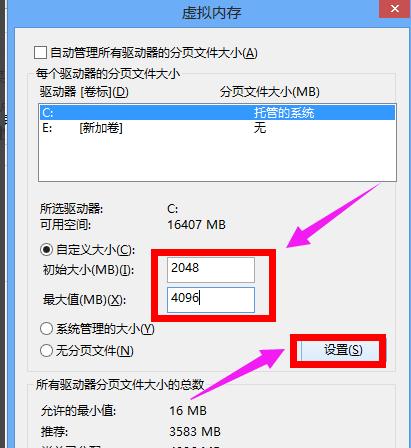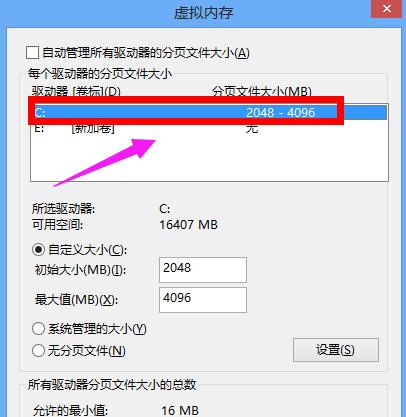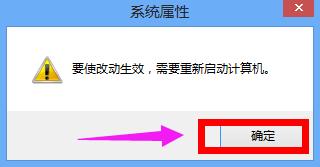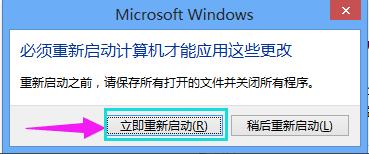教您怎么win7设置虚拟内存
发布时间:2022-05-21 文章来源:深度系统下载 浏览:
|
Windows 7,中文名称视窗7,是由微软公司(Microsoft)开发的操作系统,内核版本号为Windows NT 6.1。Windows 7可供家庭及商业工作环境:笔记本电脑 、平板电脑 、多媒体中心等使用。和同为NT6成员的Windows Vista一脉相承,Windows 7继承了包括Aero风格等多项功能,并且在此基础上增添了些许功能。 目前Win7与先前的XP系统相比,Win7的内存占用更加庞大一些。也许2G内存对于一台XP电脑已经足够,但对于Win7却只是平常而已,为此,虚拟内存的重要性不言而喻,,那么如何win7设置虚拟内存呢?今天就带领大家一起了解下Win7虚拟内存设置技巧。 程序在运行时,会被全部装入内存然后才会真正被执行,但当程序被加载所需要的内存大于实际物理内存时,就需要虚拟内存来加载整个程序以完成执行过程。那么如何设置Win7系统的虚拟内存呢?一些新手表示不会,下面,小编就跟大家说说如何win7设置虚拟内存。 如何win7设置虚拟内存图文教程 首先点击开始菜单按钮,把鼠标指向“我的计算机”。然后点击鼠标右键,在弹出来的菜单中选择“属性”
设置虚拟内存电脑图解1 在系统信息窗口中,点击左边的“高级系统设置”
设置虚拟内存电脑图解2 在系统属性窗口中,选中“高级”选项,点击性能下面的“设置”按钮
虚拟内存电脑图解3 “性能属性”窗口中选中“高级”选项,然后点击下面的“更改”
虚拟内存电脑图解4 可以对虚拟内存的大小进行设置了。先取消“自动管理所有驱动器分页文件大小”前面的小勾,然后我们再选中“自定义大小”
内存电脑图解5 建议:在设置虚拟内存大小的时候,不是越大越好。应该根据我们的实际物理内存来设置。将初始大小和最大值同时设置为你物理内存的1-2倍,比如1G设置为2048MB(1G内存是2倍),2G设置为3072-4096MB(2G内存是1.5-2倍),3G设置为3072-4608MB(3G内存是1-1.5倍),4G内存先设置为4096(4G的1倍不够在加),如果你的物理内存小于2G或是2G,建议升级一下你的物理内存(初始大小和最大值设置要一致)。 输入完成以后,点击“设置”
内存电脑图解6 设置完成以后,就可以看到在 C 盘的虚拟内存大小已经更改为设置的大小了,点击下方的“确定”
设置虚拟内存电脑图解7 接下来系统会提示需要重新启动计算机才能使更改生效,再次点击“确定”。
设置虚拟内存电脑图解8 最后一路点击“确定”。 系统会再次提醒我们“必须立即启动才能生效”。根据自己的需要选择“立即重启或稍后重启”
win7电脑图解9 以上就是设置win7虚拟内存的操作流程了,更多精彩的教程尽在“小白一键重装系统”官网上。还原前去查阅。 Windows 7简化了许多设计,如快速最大化,窗口半屏显示,跳转列表(Jump List),系统故障快速修复等。Windows 7将会让搜索和使用信息更加简单,包括本地、网络和互联网搜索功能,直观的用户体验将更加高级,还会整合自动化应用程序提交和交叉程序数据透明性。 |
相关文章
下一篇:教您win7系统怎么还原